如何取消windows更新并关机 Win11更新关机取消方法
更新时间:2024-10-08 08:59:48作者:xiaoliu
Windows更新是为了确保系统的安全性和稳定性,但有时候我们可能并不需要或者希望暂时取消更新并关机,在Win11系统中,取消Windows更新并关机的方法其实并不复杂。只需要按照一定的步骤操作,就可以轻松实现取消更新并关机的目的。在取消更新之后,系统将不会自动下载和安装更新,让您可以在合适的时候再次进行更新操作。
1、桌面右键点击此电脑,在打开的菜单项中,选择管理;

2、计算机管理窗口,左侧点击展开服务和应用程序;
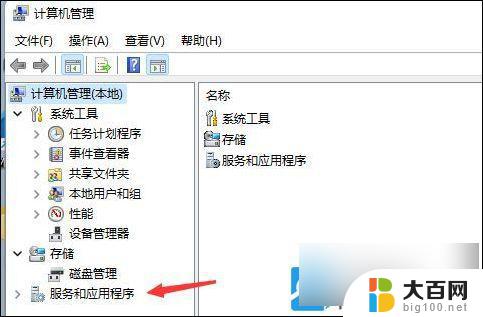
3、然后再点击服务和应用程序下的服务;
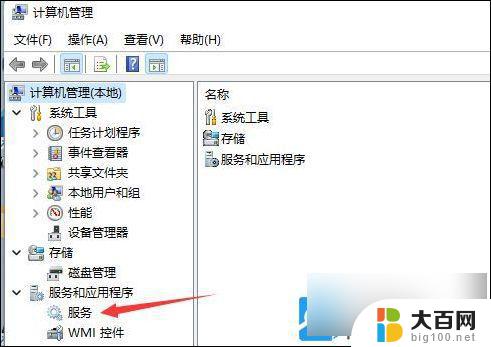
另外,服务也还可以这样打开:
打开运行(Win+R),输入? services.msc 命令,按确定或回车。打开服务
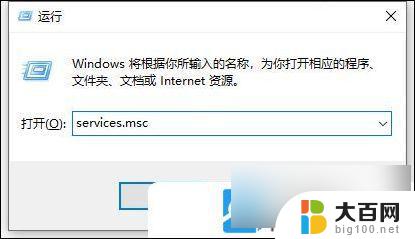
4、 服务窗口,找到并双击打开Windows Update;
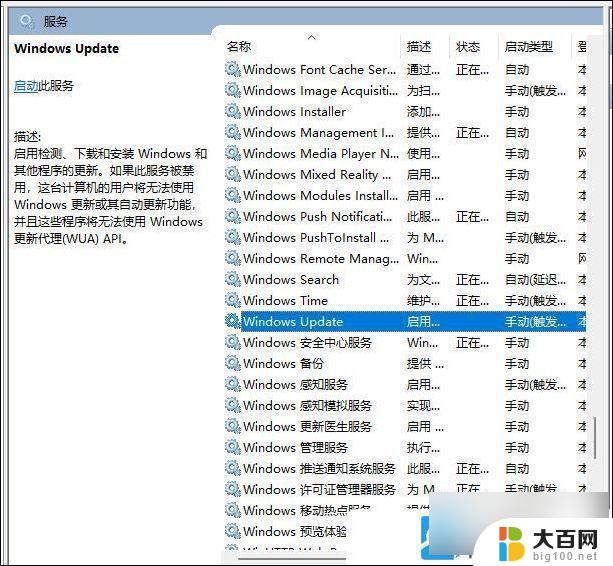
5、 Windows Update 的属性(本地计算机)窗口, 将启动类型改为禁用。服务状态改为停止,然后点击确定即可;
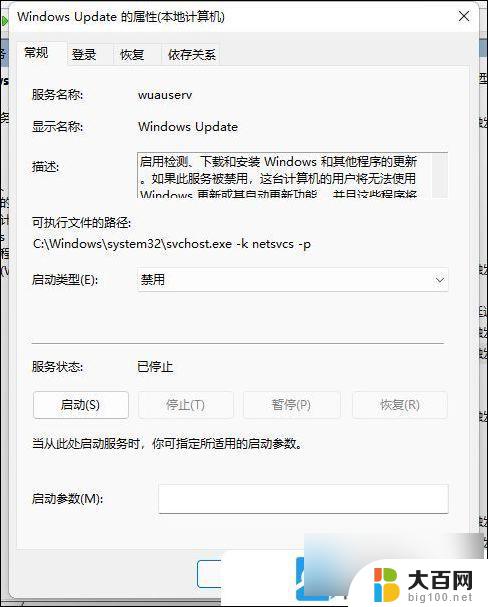
以上就是如何取消windows更新并关机的全部内容,碰到同样情况的朋友们赶紧参照小编的方法来处理吧,希望能够对大家有所帮助。
如何取消windows更新并关机 Win11更新关机取消方法相关教程
- win11关闭自动更新取消 win11自动更新关闭方法
- win11关机怎么把仍要关机 取消 Win11自动关机怎么取消
- win11组策略怎么关闭自动更新 win11自动更新如何关闭
- win11系统如何永久关闭更新 win11如何关闭系统更新
- win11如何把通知关闭栏取消 win11右下角消息栏关闭步骤
- win11哪里关闭自动更新 win11如何关闭自动更新
- 如何关闭win11自带更新 win11自动更新关闭教程
- win11如何取消开机自启动软件 Win11如何取消开机自动启动软件设置方法
- win11关闭自动更新软件 Win11自动更新关闭的详细教程
- win11专业版怎么关闭更新 win11更新怎么关闭
- win11文件批给所有权限 Win11共享文件夹操作详解
- 怎么清理win11更新文件 Win11清理Windows更新文件的实用技巧
- win11内核隔离没有了 Win11 24H2版内存隔离功能怎么启用
- win11浏览器不显示部分图片 Win11 24H2升级后图片无法打开怎么办
- win11计算机如何添加常用文件夹 Win11文件夹共享的详细指南
- win11管理应用权限 Win11/10以管理员身份运行程序的方法
win11系统教程推荐
- 1 win11文件批给所有权限 Win11共享文件夹操作详解
- 2 win11管理应用权限 Win11/10以管理员身份运行程序的方法
- 3 win11如何把通知关闭栏取消 win11右下角消息栏关闭步骤
- 4 win11照片应用 一直转圈 Win11 24H2升级后无法打开图片怎么办
- 5 win11最大共享连接数 Win11 24H2版本NAS无法访问怎么办
- 6 win11缩放比例自定义卡一吗 win11怎么设置屏幕缩放比例
- 7 给win11添加动画 win11动画效果设置方法
- 8 win11哪里关闭自动更新 win11如何关闭自动更新
- 9 win11如何更改电脑型号名称 Win11怎么更改电脑型号设置
- 10 win11下面的任务栏的应用怎么移到左边 如何将Win11任务栏移到左侧